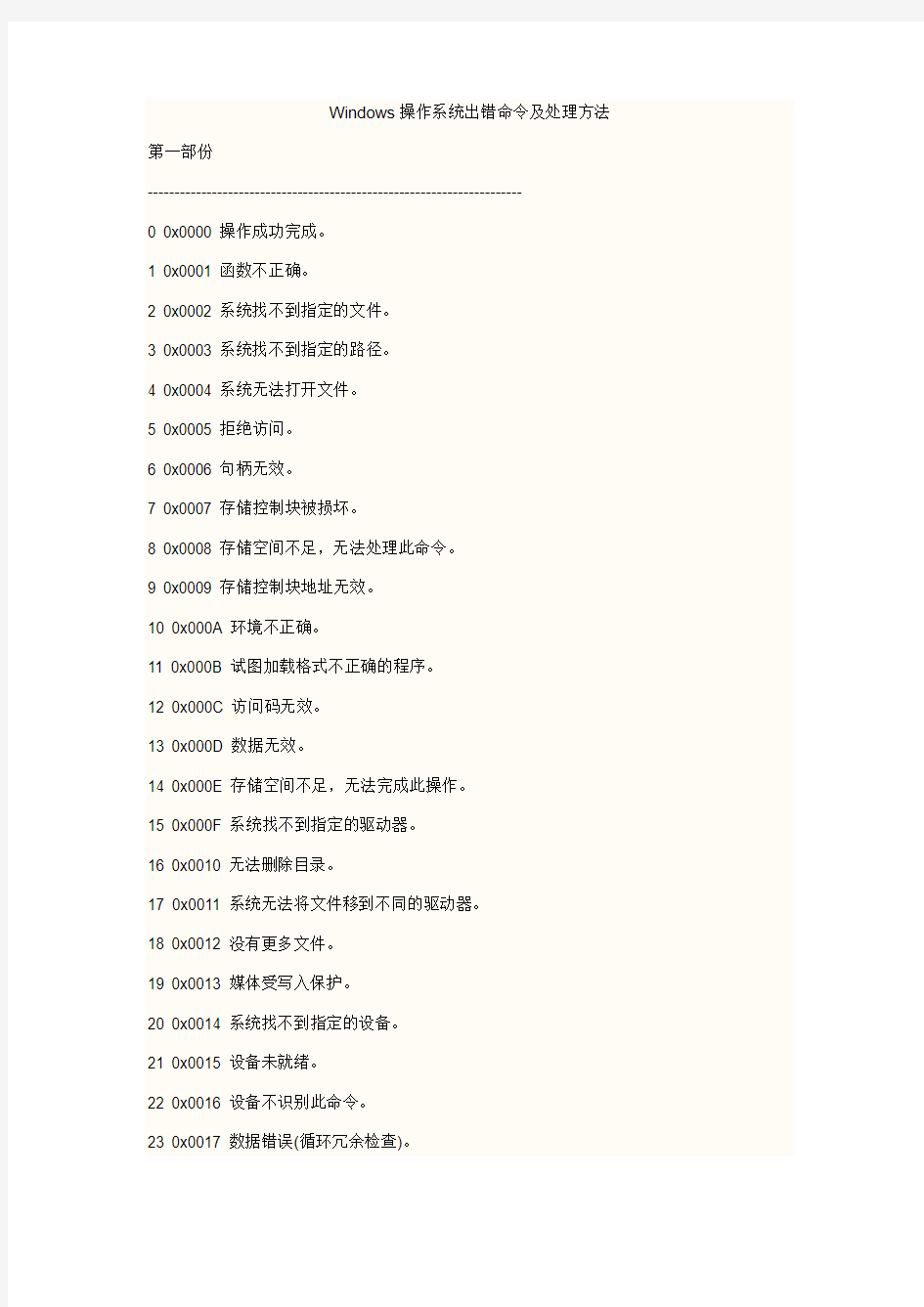

Windows操作系统出错命令及处理方法第一部份
----------------------------------------------------------------------
0 0x0000 操作成功完成。
1 0x0001 函数不正确。
2 0x0002 系统找不到指定的文件。
3 0x0003 系统找不到指定的路径。
4 0x0004 系统无法打开文件。
5 0x0005 拒绝访问。
6 0x0006 句柄无效。
7 0x0007 存储控制块被损坏。
8 0x0008 存储空间不足,无法处理此命令。
9 0x0009 存储控制块地址无效。
10 0x000A 环境不正确。
11 0x000B 试图加载格式不正确的程序。
12 0x000C 访问码无效。
13 0x000D 数据无效。
14 0x000E 存储空间不足,无法完成此操作。
15 0x000F 系统找不到指定的驱动器。
16 0x0010 无法删除目录。
17 0x0011 系统无法将文件移到不同的驱动器。
18 0x0012 没有更多文件。
19 0x0013 媒体受写入保护。
20 0x0014 系统找不到指定的设备。
21 0x0015 设备未就绪。
22 0x0016 设备不识别此命令。
23 0x0017 数据错误(循环冗余检查)。
24 0x0018 程序发出命令,但命令长度不正确。
25 0x0019 驱动器找不到磁盘上特定区域或磁道。
26 0x001A 无法访问指定的磁盘或软盘。
27 0x001B 驱动器找不到请求的扇区。
28 0x001C 打印机缺纸。
29 0x001D 系统无法写入指定的设备。
30 0x001E 系统无法从指定的设备上读取。
31 0x001F 连到系统上的设备没有发挥作用。
32 0x0020 另一个程序正在使用此文件,进程无法访问。
33 0x0021 另一个程序已锁定文件的一部分,进程无法访问。
34 0x0022 驱动器中的软盘不对。将 %2 插入(卷序列号: %3)驱动器 %1。
36 0x0024 用来共享的打开文件过多。
38 0x0026 已到文件结尾。
39 0x0027 磁盘已满。
50 0x0032 不支持请求。
51 0x0033 Windows 无法找到网络路径。请确认网络路径正确并且目标计算机不忙或已关闭。如果 Windows 仍然无法找到网络路径,请与网络管理员联系。
52 0x0034 由于网络上有重名,没有连接。请到“控制面板”中的“系统”更改计算机名,然后重试。
53 0x0035 找不到网络路径。
54 0x0036 网络很忙。
55 0x0037 指定的网络资源或设备不再可用。
56 0x0038 已达到网络 BIOS 命令限制。
57 0x0039 网络适配器硬件出错。
58 0x003A 指定的服务器无法运行请求的操作。
59 0x003B 出现了意外的网络错误。
60 0x003C 远程适配器不兼容。
61 0x003D 打印机队列已满。
62 0x003E 服务器上没有储存等待打印的文件的空间。
63 0x003F 已删除等候打印的文件。
64 0x0040 指定的网络名不再可用。
65 0x0041 拒绝网络访问。
66 0x0042 网络资源类型不对。
67 0x0043 找不到网络名。
68 0x0044 超出本地计算机网络适配器卡的名称限制。
69 0x0045 超出了网络 BIOS 会话限制。
70 0x0046 远程服务器已暂停,或正在启动过程中。
71 0x0047 已达到计算机的连接数最大值,无法再同此远程计算机连接。
72 0x0048 已暂停指定的打印机或磁盘设备。
80 0x0050 文件存在。
82 0x0052 无法创建目录或文件。
83 0x0053 INT 24 上的故障。
84 0x0054 无法取得处理此请求的存储空间。
85 0x0055 本地设备名已在使用中。
86 0x0056 指定的网络密码不正确。
87 0x0057 参数不正确。
88 0x0058 网络上发生写入错误。
89 0x0059 系统无法在此时启动另一个进程。
100 0x0064 无法创建另一个系统信号灯。
101 0x0065 另一个进程拥有独占的信号灯。
102 0x0066 已设置信号灯,无法关闭。
103 0x0067 无法再设置信号灯。
104 0x0068 无法在中断时请求独占的信号灯。
105 0x0069 此信号灯的前一个所有权已结束。
106 0x006A 在驱动器 %1 上插入软盘。
107 0x006B 由于没有插入另一个软盘,程序停止。
108 0x006C 磁盘在使用中,或被另一个进程锁定。
109 0x006D 管道已结束。
110 0x006E 系统无法打开指定的设备或文件。
111 0x006F 文件名太长。
112 0x0070 磁盘空间不足。
113 0x0071 没有更多的内部文件标识符。
114 0x0072 目标内部文件标识符不正确。
117 0x0075 应用程序发出的 IOCTL 调用不正确。
118 0x0076 验证写入的切换参数值不正确。
119 0x0077 系统不支持请求的命令。
120 0x0078 这个系统不支持该功能。
121 0x0079 信号灯超时时间已到
122 0x007A 传递给系统调用的数据区域太小。
123 0x007B 文件名、目录名或卷标语法不正确。
124 0x007C 系统调用级别不正确。
125 0x007D 磁盘没有卷标。
126 0x007E 找不到指定的模块。
127 0x007F 找不到指定的程序。
128 0x0080 没有等候的子进程。
129 0x0081 %1 应用程序无法在 Win32 模式中运行。
130 0x0082 试图使用操作(而非原始磁盘 I/O)的已打开磁盘分区的文件句柄。131 0x0083 试图将文件指针移到文件开头之前。
132 0x0084 无法在指定的设备或文件上设置文件指针。
133 0x0085 包含先前加入驱动器的驱动器无法使用 JOIN 或 SUBST 命令。134 0x0086 试图在已被合并的驱动器上使用 JOIN 或 SUBST 命令。
135 0x0087 试图在已被合并的驱动器上使用 JOIN 或 SUBST 命令。
136 0x0088 系统试图解除未合并驱动器的 JOIN。
137 0x0089 系统试图解除未替代驱动器的 SUBST。
138 0x008A 系统试图将驱动器合并到合并驱动器上的目录。
139 0x008B 系统试图将驱动器替代为替代驱动器上的目录。
140 0x008C 系统试图将驱动器合并到替代驱动器上的目录。
141 0x008D 系统试图替代驱动器为合并驱动器上的目录。
142 0x008E 系统无法在此时运行 JOIN 或 SUBST。
143 0x008F 系统无法将驱动器合并到或替代为相同驱动器上的目录。
144 0x0090 目录不是根目录下的子目录。
145 0x0091 目录不是空的。
146 0x0092 指定的路径已在替代中使用。
147 0x0093 资源不足,无法处理此命令。
148 0x0094 指定的路径无法在此时使用。
149 0x0095 企图将驱动器合并或替代为驱动器上目录是上一个替代的目标的驱动器。150 0x0096 系统跟踪信息未在 CONFIG.SYS 文件中指定,或不允许跟踪。
151 0x0097 为 DosMuxSemWait 指定的信号灯事件数量不正确。
152 0x0098 DosMuxSemWait 没有运行;已设置过多的信号灯。
153 0x0099 DosMuxSemWait 列表不正确。
154 0x009A 输入的卷标超过目标文件系统的字符长度限制。
155 0x009B 无法创建另一个线程。
156 0x009C 接收人进程拒绝此信号。
157 0x009D 段已被放弃且无法锁定。
158 0x009E 段已解除锁定。
159 0x009F 线程 ID 的地址不正确。
160 0x00A0 至少有一个参数不正确。
161 0x00A1 指定的路径无效。
162 0x00A2 信号已暂停。
164 0x00A4 无法在系统中创建更多的线程。
167 0x00A7 无法锁定文件区域。
170 0x00AA 请求的资源在使用中。
173 0x00AD 对于提供取消区域进行锁定的请求已完成。174 0x00AE 文件系统不支持锁定类型的最小单元更改。180 0x00B4 系统检测出错误的段号。
182 0x00B6 操作系统无法运行 %1。
183 0x00B7 当文件已存在时,无法创建该文件。
186 0x00BA 传递的标志不正确。
187 0x00BB 找不到指定的系统信号灯名称。
188 0x00BC 操作系统无法运行 %1。
189 0x00BD 操作系统无法运行 %1。
190 0x00BE 操作系统无法运行 %1。
191 0x00BF 无法在 Win32 模式下运行 %1。
192 0x00C0 操作系统无法运行 %1。
193 0x00C1 %1 不是有效的 Win32 应用程序。
194 0x00C2 操作系统无法运行 %1。
195 0x00C3 操作系统无法运行 %1。
196 0x00C4 操作系统无法运行此应用程序。
197 0x00C5 操作系统当前的配置不能运行此应用程序。198 0x00C6 操作系统无法运行 %1。
199 0x00C7 操作系统无法运行此应用程序。
200 0x00C8 代码段不可大于或等于 64K。
201 0x00C9 操作系统无法运行 %1。
202 0x00CA 操作系统无法运行 %1。
203 0x00CB 操作系统找不到已输入的环境选项。
205 0x00CD 命令子树中的进程没有信号处理程序。
206 0x00CE 文件名或扩展名太长。
207 0x00CF 第 2 环堆栈已被占用。
208 0x00D0 没有正确输入文件名通配符 * 或 ?,或指定过多的文件名通配符。209 0x00D1 正在发送的信号不正确。
210 0x00D2 无法设置信号处理程序。
212 0x00D4 段已锁定且无法重新分配。
214 0x00D6 连到该程序或动态链接模块的动态链接模块太多。
215 0x00D7 无法嵌套调用 LoadModule。
216 0x00D8 映像文件 %1 有效,但不适用于此计算机类型。
217 0x00D9 图像文件 %1 已签名,无法修改。
218 0x00DA 图像文件 %1 已强签名,无法修改。
230 0x00E6 管道状态无效。
231 0x00E7 所有的管道范例都在使用中。
232 0x00E8 管道正在被关闭。
233 0x00E9 管道的另一端上无任何进程。
234 0x00EA 有更多数据可用。
240 0x00F0 已取消会话。
254 0x00FE 指定的扩展属性名无效。
255 0x00FF 扩展属性不一致。
258 0x0102 等待的操作过时。
259 0x0103 没有可用的数据了。
266 0x010A 无法使用复制功能。
267 0x010B 目录名无效。
275 0x0113 扩展属性在缓冲区中不适用。
276 0x0114 装在文件系统上的扩展属性文件已损坏。
277 0x0115 扩展属性表格文件已满。
278 0x0116 指定的扩展属性句柄无效。
282 0x011A 装入的文件系统不支持扩展属性。
288 0x0120 企图释放并非呼叫方所拥有的多用户终端运行程序。
298 0x012A 发向信号灯的请求过多。
299 0x012B 仅完成部分的 ReadProcessMemory 或 WriteProcessMemory 请求。
300 0x012C 操作锁定请求被拒绝。
301 0x012D 系统接收了一个无效的操作锁定确认。
302 0x012E 此卷太碎,不能完成这个操作。
303 0x012F 不能打开文件,因为它正在被删除。
304 0x0130 正在清除资源 '%1' 的维护模式
305 0x0131 (维护)
306 0x0132 '%1' 不是此选项的有效值。
317 0x013D 系统无法在消息文件中为 %2 找到消息号为 0x%1 的消息文本。
318 0x013E 没有找到指定范围。
487 0x01E7 试图访问无效的地址。
534 0x0216 算术结果超过 32 位。
535 0x0217 管道的另一端有一进程。
536 0x0218 等候打开管道另一端的进程。
802 0x0322 证书服务模板: %1 v%2 (架构 V%3) %4 %5 域控制器: %6 模板内容: %7 安全描述符: %8
803 0x0323 更新的证书服务模板: %1 v%2 (架构 V%3) %4 %5 域控制器: %6 旧模板内容: %8 新模板内容: %7
804 0x0324 安全更新的证书服务模板: %1 v%2 (架构 V%3) %4 %5 域控制器: %6 旧模板内容: %9 旧安全描述符: %10 新模板内容: %7 新安全描述符: %8
806 0x0326 您的计算机和 VPN 服务器之间的一个连接已经被重建,但 VPN 连接无法完成。导致此问题的最常见原因是,您的计算机和 VPN 服务器之间至少有一台 Internet 设备(例如防火墙或路由器)没有配置为允许通用路由封装(GRE)协议包。请检查所有个人防火墙设备或路由器是否允许协议 47 (GRE)。如果问题仍然存在,请与网络管理员或 Internet 服务提供商(ISP)联系,确定可能阻止这些包的设备。
864 0x0360 IPSec 入站包完整性检查失败: 包来源: %1 入站 SA: %2 包的数量: %3 从安全关联接收的包未能通过数据完整性检查。这可能是暂时的故障;如果持续存在,这可能表示网络状态不稳定或包在传输过程中被修改。
865 0x0361 IPSec 入站包重播检查失败: 包来源: %1 入站 SA: %2 包的数量: %3 从安全关联接收的包包含系统已经处理过的包的序列号。这可能是暂时的故障;如果持续存在,这可能表示存在对系统的重播攻击。
866 0x0362 IPSec 入站包重播检测失败,入站包包含的序列号太小,无法确保它不是重播: 包来源: %1 入站 SA: %2 包的数量: %3
867 0x0363 IPSec 接收到应该加密的入站明文包: 包来源: %1 入站 SA: %2 包的数量: %3
994 0x03E2 拒绝访问扩展属性。
995 0x03E3 由于线程退出或应用程序请求,已放弃 I/O 操作。
996 0x03E4 重叠 I/O 事件不在信号状态中。
997 0x03E5 重叠 I/O 操作在进行中。
998 0x03E6 内存位置访问无效。
999 0x03E7 执行页内操作时的错误。
1000 0x03E8 正在处理 [%1!ws!] 的特定媒体事件
1001 0x03E9 递归太深;堆栈溢出。
1002 0x03EA 窗口无法在已发送的消息上操作。
1003 0x03EB 无法完成此功能。
1004 0x03EC 无效标志。
1005 0x03ED 此卷不包含可识别的文件系统。请确定所有请求的文件系统驱动程序已加载,且此卷未损坏。
1006 0x03EE 文件所在的卷已被外部改变,因此打开的文件不再有效。
1007 0x03EF 无法在全屏幕模式下运行请求的操作。
1008 0x03F0 试图引用不存在的令牌。
1009 0x03F1 配置注册表数据库损坏。
1010 0x03F2 配置注册表项无效。
1011 0x03F3 无法打开配置注册表项。
1012 0x03F4 无法读取配置注册表项。
1013 0x03F5 无法写入配置注册表项。
1014 0x03F6 注册表数据库中的某一文件必须使用记录或替代复制来恢复。恢复成功完成。
1015 0x03F7 注册表损坏。包含注册表数据的某一文件结构损坏,或系统的文件内存映像损坏,或因为替代副本、日志缺少或损坏而无法恢复文件。
1016 0x03F8 由注册表启动的 I/O 操作失败并无法恢复。注册表无法读入、写出或清除任意一个包含注册表系统映像的文件。
1017 0x03F9 系统试图加载或还原文件到注册表,但指定的文件并非注册表文件格式。
1018 0x03FA 试图在标记为删除的注册表项上进行不合法的操作。
1019 0x03FB 系统无法分配注册表日志中所需空间。
1020 0x03FC 无法在已有子项或值的注册表项中创建符号链接。
1021 0x03FD 无法在易变父项下创建稳定子项。
1022 0x03FE 正在完成通知更改请求,而且信息没有返回到呼叫方的缓冲区中。当前呼叫方必须枚举文件来查找改动。
1051 0x041B 停止控制被发送到其他正在运行的服务所依赖的服务。
1052 0x041C 请求的控件对此服务无效。
1053 0x041D 服务没有及时响应启动或控制请求。
1054 0x041E 无法创建此服务的线程。
1055 0x041F 服务数据库已锁定。
1056 0x0420 服务的范例已在运行中。
1057 0x0421 帐户名无效或不存在,或者密码对于指定的帐户名无效。
1058 0x0422 无法启动服务,原因可能是已被禁用或与其相关联的设备没有启动。
1059 0x0423 指定了循环服务依存关系。
1060 0x0424 指定的服务未安装。
1061 0x0425 服务无法在此时接受控制信息。
1062 0x0426 服务未启动。
1063 0x0427 服务进程无法连接到服务控制器上。
1064 0x0428 当处理控制请求时,在服务中发生异常。
1065 0x0429 指定的数据库不存在。
1066 0x042A 服务已返回特定的服务错误代码。
1067 0x042B 进程意外终止。
1068 0x042C 依存服务或组无法启动。
1069 0x042D 由于登录失败而无法启动服务。
1070 0x042E 启动后,服务停留在启动暂停状态。
1071 0x042F 指定的服务数据库锁定无效。
1072 0x0430 指定的服务已标记为删除。
1073 0x0431 指定的服务已存在。
1074 0x0432 系统当前以最后所知的好的配置运行。
1075 0x0433 依存服务不存在,或已被标记为删除。
1076 0x0434 已接受使用当前引导作为最后一次正确的控制设置。
1077 0x0435 上次启动之后,仍未尝试引导服务。
1078 0x0436 名称已用作服务名或服务显示名。
1079 0x0437 此服务的帐户不同于运行于同一进程上的其他服务的帐户。
1080 0x0438 只能为 Win32 服务设置失败操作,不能为驱动程序设置。
1081 0x0439 这个服务所运行的处理和服务控制管理器相同。所以,如果服务处理程序意外中止的话,服务控制管理器无法进行任何操作。
1082 0x043A 这个服务尚未设置恢复程序。
1083 0x043B 配置成在该可执行程序中运行的这个服务不能执行该服务。
1084 0x043C 不能在安全模式中启动这项服务
----------------------------------------------------------------------
第二部份
----------------------------------------------------------------------
运行某些程序的时候,有时会出现内存错误的提示,然后该程序就关闭。
“0x????????”指令引用的“0x????????”内存。该内存不能为“read”。
“0x????????”指令引用的“0x????????”内存,该内存不能为“written”。
一般出现这个现象有方面的,一是硬件,即内存方面有问题,二是软件,这就有多方面的问题了。
故障分析
硬件方面:
一般来说,内存出现问题的可能性并不大,主要方面是:内存条坏了、内存质量有问题,还有就是2个不同牌子不同容量的内存混插,也比较容易出现不兼容的情况,同时还要注意散热问题,特别是超频后。你可以使用MemTest 这个软件来检测一下内存,它可以彻底的检测出内存的稳定度。
假如是双内存,而且是不同品牌的内存条混插或者买了二手内存时,出现这个问题,这时,就要检查是不是内存出问题了或者和其它硬件不兼容。
软件方面:
先简单说说原理:内存有个存放数据的地方叫缓冲区,当程序把数据放在其一位置时,因为没有足够空间,就会发生溢出现象。举个例子:一个桶只能盛一斤的水,当放入两斤的水时,就会溢出来。而系统则是在屏幕上表现出来。这个问题,经常出现在windows2000和XP系统上,Windows 2000/XP对硬件的要求是很苛刻的,一旦遇到资源死锁、溢出或者类似Windows 98里的非法操作,系统为保持稳定,就会出现上述情况。另外也可能是硬件设备之间的兼容性不好造成的。
几个例子 (我认为这几个例子很好,起码给自已指引了一个方向,因为引起应用程序错误的原因也有很多~)
例一:打开IE浏览器或者没过几分钟就会出现"0x70dcf39f"指令引用的"0x00000000"内存。该内存不能为“read”。要终止程序,请单击“确定”的信息框,单击“确定”后,又出现“发生内部错误,您正在使用的其中一个窗口即将关闭”的信息框,关闭该提示信息后,IE浏览器也被关闭。
解决方法:修复或升级IE浏览器,同时打上补丁。看过其中一个修复方法是,Win2000
自升级,也就是Win2000升级到 Win2000,其实这种方法也就是把系统还原到系统初始的状态下。比如你的IE升级到了6.0,自升级后,会被IE5.0代替/运用腾讯浏览器/
例二:在windows xp下双击光盘里面的“AutoRun.exe”(自动运行)文件,显示“0x77f745cc”指令引用的“0x00000078”内存。该内存不能为“written”,要终止程序,请单击“确定”,而在Windows 98里运行却正常。
解决方法:这可能是系统的兼容性问题,winXP的系统,右键“AutoRun.exe”文件,属性,兼容性,把“用兼容模式运行这个程序”项选择上,并选择“Windows 98/Me”。win2000如果打了SP的补丁后,只要开始,运行,输入:regsvr32 c:\winnt\apppatch\slayerui.dll。右键,属性,也会出现兼容性的选项。
例三:RealOne Gold关闭时出现错误,以前一直使用正常,最近却在每次关闭时出现
“0xffffffff”指令引用的“0xffffffff”内存。该内存不能为“read” 的提示。
解决方法:当使用的输入法为微软拼音输入法2003,并且隐藏语言栏时(不隐藏时没问题)关闭RealOne就会出现这个问题,因此在关闭RealOne之前可以显示语言栏或者将任意其他输入法作为当前输入法来解决这个问题。
例四:我的豪杰超级解霸自从上网后就不能播放了,每次都提示“Ox060692f6”(每次变化)指令引用的“Oxff000011”内存不能为“read”,终止程序请按确定。
解决方法:试试重装豪杰超级解霸,如果重装后还会,到官方网站下载相应版本的补丁试试。还不行,只好换就用别的播放器试试了。
例五:双击一个游戏的快捷方式,“Ox77f5cdO”指令引用“Oxffffffff”内存,该内存不能为“read” ,并且提示Client.dat程序错误。
解决方法:重装显卡的最新驱动程序,然后下载并且安装DirectX9.0。
例六:一个朋友发信息过来,我的电脑便出现了错误信息:“0*772b548f”指令引用的
“0*00303033”内存,该内存不能为“written”,然后QQ自动下线,而再打开QQ,发现了他发过来的十几条的信息。
解决方法:这是对方利用QQ的BUG,发送特殊的代码,做QQ出错,只要打上补丁或升级到最新版本,就没事了。
例七:我的笔记本电脑用的XP系统,有时关闭网页时会弹出tbrowser.exe遇到问题需要关闭,然后有弹出0x03e7c738指令引用的0x03e7c738内存,该内存不能为read,请问是怎么回事?
解决方法:先查杀一下病毒,另外如果你安装了浏览增强之类的软件,请卸掉。
例八:从桌面或开始菜单中打开任何一个程序, 出现错误提示:"0x........"指令引用的
"0x00000000"内存,该内存不能为"read"。省略号代表可变值。而从运行中打开程序没问题。
解决方法:运行regedit进入注册表, 在
HKEY_LOCAL_MACHINE\SOFTWARE\Microsoft\Windows\CurrentVersion\Explorer\She llExecuteHooks 下,应该只有一个正常的键值"{AEB6717E-7E19-11d0-97EE-
00C04FD91972}, 将其他的删除(默认键值当然不要删除)。
例九:我三个月前配了台机子。系统比较不稳定,三个月内已经重装过多次系统,四五天前刚装过系统,可是经常随机地出现Explorer-应用程序错误,“0x4a01259d“指令引用的“0x00000000"内存。该内存不能为“read"。要终止程序,请单击“确定“。要调试程序,请单击“取消”。如果点确定,windows桌面就不见了。这种问题在之前的系统也出现过,不知道是不是硬件的问题?
解决方法:内存的兼容性问题!遇到这类问题,用户可以自行打开机器把内存的位置调动一下,看问题是否可以解决,如果问题依旧,可与你的朋友调换内存使用。
通过上面的几个例子,可以看到,出现故障的原因有好多种,下面列出已经提到和有可能发生的原因,方便查阅。
问题产生原因原因--解决方法
内存条坏了--更换内存条
双内存不兼容--使用同品牌的内存或只用一条内存
内存质量问题--更换内存条
散热问题--加强机箱内部的散热
内存和主板没插好或和其它硬件不兼容等--重插内存或换个插糟
硬盘有问题--更换硬盘
驱动问题--重装驱动。如果是新系统,要先安装主板驱动
软件损坏--重装软件
软件有BUG--打补丁或用最新的版本。
软件和系统不兼容--给软件打上补丁或者试试系统的兼容模式
软件和软件之间有冲突--如果最近安装了什么新软件,卸载了试试
软件要使用到其它相关的软件有问题--重装相关软件。比如播放某一格式的文件时出错,可能是这个文件的解码器有问题
病毒问题--杀毒
杀毒软件与系统或软件冲突--由于杀毒软件是进入底层监控系统的,可能与一些软件冲突,卸载了试试
系统本身有问题--有时候操作系统本身也会有BUG,要注意安装官方发行的升级程序,像SP的补丁,最好要打上。如果还不行重装系统或更换其它版本的系统了。
认识windows操作系统 教学目标:1、熟练的打开桌面上的图标 2、了解开始菜单栏、快速工具栏、布告栏的作用 4、能熟练掌握开机和关机的顺序。 2、开始菜单栏、任务栏、布告栏的作用 教具使用:计算机 教学过程: 算机资源的管理。最初流行的操作系统是Dos,需要用户键入口令才能执行操作,后来逐渐出现了以windows 为代表的图形操作系统,windows98、windows 2000和windows XP是目前最流行的视窗操作系统。学习windows操作系统的基本知识和基本操作方法学:一、桌面的组成: 二、各部分的功能:桌面背景:指Windows 桌面的背景图案,可以根据自己的爱好更换.
图标:一个图标代表一个应用程序,在图标上双击左键,就会激活并执行这个应用程序. 图标名:显示这个应用程序的作用. 开始菜单栏:单击它,可以进入Windows xp的开始菜单,并执行各项功能. 快速启动工具栏:只需要单击图标就可以打开该软件。 快速启动工具栏的图标:单击 桌面上的图标:双击 相同点:作用相同。 任务栏:1、每打开一个窗口,在任务栏上自动生成一个按钮。 2、可以在多个窗口之间来回切换。 布告栏:显示计算机一些设备的连接状态,输入法、时钟、音箱按钮都在这里显示。 学生活动: 1、请两位同学分别用两种方法打开“浏览器”。 2、练习任务栏的作用。请几位同学分别打开“我的电脑”和“我的文档”,并且可以在两个窗口之间来回切换。 三、计算机的打开和关闭: 1、启动计算机: (1)、先打显示器电源开关。 (2)、再打开主机箱上的电源开关。 2、关闭计算机:
关闭 学生活动:1、在讲解的过程中指导学生开机和关机。 2、学生自主练习开机和关机。 点:只有正确的打开和关闭计算机,我们才能够很好的使用计算机,延长计算机的寿命。 结:本节课我们主要学习桌面的组成用其各部分的功能,重点是如何打开图标,及开始菜单栏、快速启动工具栏、任务栏和布告栏的作用。其中开始菜单栏、任务栏和布告栏的作用要大家熟练掌握。按正确的顺序启动和关闭计算机也是我们必须掌握的,只有这样我们才能熟练的使用计算机,并合理地利用它为我们服务。 练:1、正确的开机和关机。 2、开始菜单栏的主要功能。 3、任务栏的作用。 4、输入法的选择。
计算机网络网络操作系统的定义和功能 网络操作系统(NOS)是使网络上的计算机能够方便有效的共享网络资源,为用户提供所需服务的软件和相关规程的集合。网络操作系统解决的主要问题是网络资源共享与网络资源的安全访问权限问题。 操作系统的功能通常包括进程管理、存储器管理、设备管理、文件系统管理及为了方便用户使用操作系统而向用户提供的用户接口5大基本功能。 ●进程管理主要对处理机进行管理,负责进程的启动和关闭,为提高其利用率采用 多道程序技术。 ●存储器管理负责内存分配、调度和释放。 ●设备管理负责计算机中外围设备的管理和维护,包括驱动程序的加载。 ●文件系统管理负责文件存储、文件安全保护和文件访问控制。 ●用户接口通常指软件接口,向用户提供一组方便有效的、统一的取得网络 服务的接口,以改善用户界面,如命令接口、菜单和窗口等。 对于网络操作系统来讲,除了具备一般操作系统具有的五种基本功能外,还应该具备以下几个方面的功能。 1.网络通信 网络通信是计算机网络最基本的功能,其任务是在源主机与目标主机之间实现无差错、透明的数据传输服务,其主要功能包括: ●建立和拆除通信链路。 ●传输控制即对传输数据进行控制。 ●差错控制即对传输过程中的数据进行差错检测和纠正。 ●流量控制即控制传输的数据流量。 ●路由选择即为传输的数据选择一条适当的传输路径。 2.资源管理 采用统一有效的管理方法管理网络中的共享资源(硬件和软件),协调用户对共享资源的使用、保证数据的安全性和一致性,使用户在远程访问共享资源时如同访问本地资源一样快捷方便。 3.网络管理 网络管理主要是进行安全管理,通常采用存取控制来确保数据的安全性,以及通过容错技术来保证系统在出故障时的数据安全性。此外,网络操作系统还应能对网络设备故障进行检测、网络性能检测、对用户使用资源情况进行统计以及对网络进行维护和记账等提供必要的信息。 4.网络服务 能够向用户提供多种应用服务,如电子邮件服务、文件传输、存取和管理服务、共享硬件服务以及共享打印服务。 5.互操作能力 互操作是指在客户机/服务器(Client/Server)模式的局域网环境下,连接在服务器上的客户机和主机能够以透明的方式访问服务器上的文件系统;在互联网络环境下的互操作,是指不同网络间的客户机也能够以透明的方式访问其它网络中的文件服务器。这样可以实现更大范围的用户通信和资源共享。
WINDOWS 网络操作系统的发展史 2009-05-21 18:16 网络操作系统的发展史 Microsoft开发的Windows是目前世界上用户最多、并且兼容性最强的操作系统。最早的Windows操作系统从1985年就推出了。改进了微软以往的命令、代码系统Microsoft Dos。Microsoft Windows是彩色界面的操作系统。支持键鼠功能。默认的平台是由任务栏和桌面图标组成的。任务栏是显示正在运行的程序、“开始”菜单、时间、快速启动栏、输入法以及右下角的托盘图标组成。而桌面图标是进入程序的途径。默认的系统图标有“我的电脑”、“我的文档”、“回收站”,另外,还会显示出系统的自带的“IE浏览器”图标。运行Windows的程序主要操作都是由鼠标和键盘控制的。鼠标的左键单击默认是是选定命令,鼠标左键双击是运行命令。鼠标右键单击是弹出菜单。WIndows系统是“有声有色”的操作系统。《连线》杂志日前发表分析文章称,在过去的23年中,Windows操作系统经历了一个从无到有,从低级到高级的发展过程。总体趋势是功能越来越强大了,用户使用起来越来越方便了,但其发展进程并非是一帆风顺的,中间也曾多次出现曲折。应用最广泛的Windows操作系统在不断地发展,其发展进程充满了不确定性。Windows的成功与处理器速度的提高和内存容量的增加可谓“休戚与共”。微软依靠大量第三方软件让用户喜欢上了Windows。 1、Windows 1.0 Windows 1.0 微软第一款图形用户界面Windows 1.0的发布时间是1985年11月,比苹果Mac晚了近两年。由于微软与苹果间存在一些法律纠纷,Windows 1.0缺乏一些关键功能,例如重叠式窗口和回收站。用现在的眼光看,它的失败并不令人感到意外。Windows 1.0只是对MS-DOS的一个扩展,它本身并不是一款操作系统,但确实提供了有限的多任务能力,并支持鼠标。Microsoft Windows 1.0操作系统是微软公司在个人电脑
项目二使用Windows 7 操作系统为了使计算机系统的所有资源能协调一致地工作,必须要有一个软件来进行统一管理和调度,这种软件就是操作系统。Windows 7是美国Microsoft公司推出的新一代操作系统平台它继承了Windows XP的实用与Windows Vista的华丽,同时进行了一次大的升华。 本项目从基本概念、基本操作、文件管理、个性化设置和应用维护工具等几个方面介绍Windows 7系统的使用和操作方法。 任务一使用Windows 7操作系统 一、任务描述 对于刚刚购买电脑的初学者,首先需要学习操作系统的基本使用方法。本任务将展示在Windows 7操作系统,从启动操作系统、初步应用操作系统到最后退出系统的全过程。二、任务分析 要使用电脑并能初步应用,首先要学会操作系统的启动和关闭,并且有一定的顺序;要认识桌面图标和任务栏,了解Windows 7窗口的构成,学会窗口的多种操作方法;学会使用鼠标,了解不同鼠标样式代表的不同状态。 三、相关知识点 1.启动Windows 7 Windows 7的基本启动过程。 2.认识Windows 7的桌面 ⑴认识桌面图标 进入Windows 7系统后,整个屏幕显示如图2-1-1所示的桌面。与其它版本的Windows 类似,用户通常可以把一些常用的应用程序图标放置在桌面上,便于使用。 桌面图标是由一个形象的小图标和说明文字组成,图标作为它的标识,文字则表示它的名称或者功能。常用的图标有以下几个: ①“计算机”图标 “计算机”图标是计算机中所有资源的代表,双击图标就可以打开“计算机”窗口,可看到本计算机的所有硬件和软件资源信息。 ②“Administrator”图标 “Administrator”文件夹主要用来存放用户常规使用的文件信息。 ③“回收站”图标 这是Windows系统的“垃圾箱”。回收站是计算机硬盘中的一块特定区域,可以存放暂时被删除的文件或文件夹,若想恢复被删除的信息,可以再次把它们从“回收站”中捡回(还原)。但是,当文件或文件夹在回收站中被删除后,就不能再恢复了。 ④“网络”图标 通过它可以查看连入本地网络(邻近)的计算机,在条件允许的情况下,可以通过网上邻居连入本地网络中的其它计算机,从而达到资源互访的目的。 ⑤“Internet Explorer”图标 这是Windows系统中的浏览器,通过它用户可以方便地进入Internet浏览网页。
任务1: (1)将“Internet Explorer”图标锁定到任务栏。 (2)将“”程序从任务栏解锁。 解题步骤: (1)双击打开桌面图标“Internet Explorer”→右击任务栏“Internet Explorer”图标→将此程序锁定到任务栏。 (2)右击任务栏中“”图标→将此程序从任务栏解锁 任务2: (1)把考生文件夹根目录下的所有扩展名为“jpg”的文件移动到“图片”文件夹下。 (2)把“简历”文件夹移动到“我的资料”文件夹下。 (3)把“考试”文件夹更名为“测试”。 解题步骤: (1)打开考生文件夹→在搜索栏中输入“*.jpg”后点击搜索按钮→Ctrl+A→Ctrl+X →回到考生文件夹中找到“图片”文件夹→Ctrl+V。 (2)单击选中“简历”文件夹→Ctrl+X→找到“我的资料”文件夹→Ctrl+V。 (3)右击“考试”文件夹→重命名→输入“测试”后按Enter。 任务3: (1)将考生文件夹下wintest文件夹下的位图文件“图像1”设为隐藏属性。 (2)在考生文件夹下新建文件夹“学生”并用记事本建立一个名为的文件保存到“学生”文件夹中,文件内容为:科技为本。将所建立的文件设为只读和隐藏属性。 (3)设置文件夹选项,设置为不显示隐藏的文件、文件夹或驱动器。 解题步骤: (1)双击打开wintest文件夹→右击“图像1”→勾选“隐藏”→应用→确定。 (2)打开考生文件夹→点击工具栏中的新建文夹→在新文件夹图标的名称栏输入“学生”→按回车键→开始→程序→附件→记事本→输入“科技为本”→点击“文件”中的“保存”→在名称栏输入SOWER,在地址栏找到“学生”文件夹→保存→右击→勾选“只读”和“隐藏”→应用→确定。 (3)打开考生文件夹→选择菜单栏中的“工具”菜单→文件夹选项→点击查看选项卡→在高级设置中,勾选“不显示隐藏的文件、文件夹或驱动器”→应用→确定。 任务4: (1)在考生文件夹下建立“我的练习”文件夹,在此文件下建立“文字”、“图片”、“多媒体”三个子文件夹。 (2)查找考生文件夹下文件,并将它复制到“多媒体”文件夹中。 (3)将“文本.rtf”文件设置为隐藏和存档属性。 (4)将“电器”文件夹中“电视”文件夹下的文件移动到“你好”文件夹中。 (5)在考生文件夹下创建“你好”文件夹的快捷方式,名称为“你好”。 解题步骤: (1)打开考生文件夹→点击工具栏中的新建文夹→在新文件夹图标的名称栏输入“我的练习”→按回车键→在“我的练习”文件夹中,点击工具栏中的新建文夹→在新文件夹图标的名称栏输入“文字”→点击工具栏中的新建文夹→在新文件夹图标的名称栏输入“图片”应用→点击工具栏中的新建文夹→在新文件夹图标的名称栏输入“多媒体”。 (2)打开考生文件夹→在搜索栏输入“”,点击搜索按钮→在右窗中选中搜索结果
判断题 1.一个工作组中可以包含域。() 2.可以把一个工作组加入到域中。() 3.与域相比,工作组具有更高的安全级别。() 4.域属于分散的管理模式,每台计算机的管理员分别管理各自的计算机,安全级别不高, 适用于小型的网络。() 5.一台计算机不能同时属于多个域。() 6.在一个物理网络中,可以同时建立多个域。() 7.在安装即插即用设备时,操作系统往往检测不到这个设备,因此需要手工配置它的驱动 程序与资源信息。() 8.虚拟内存可以代替物理内存。若经常发生内存不够使用的情况时,建议安装更多的虚拟 内存。() 操作题 1.请使用U盘制作Windows Server 2008 R2的操作系统安装盘。 操作步骤: 步骤1:①。 步骤2:下载并安装名为“UltraISO”的软件。 步骤3:②。 步骤4:在弹出的对话框中,选中Windows Server 2008 R2的映像文件。 步骤5:将U盘通过USB接口连接到计算机上。 步骤6:③。 步骤7:④。 步骤8:在弹出的警告数据丢失窗口中单击【是】按钮,确定继续操作。 步骤9:当单击【写入】按钮后,UltraISO软件开始在选定的U盘或移动硬盘中写入Windows Server 2008 R2的映像文件。 至此,便制作完成可安装Windows Server 2008 R2的U盘了。 【答案选项】 A.在“写入磁盘映像”窗口中的“磁盘驱动器”处选择希望写入的U盘;在“写入方式”中选中“USB-HDD+”,然后单击【写入】按钮。 B. 准备Windows Server 2008 R2的映像文件。 C.运行UltraISO软件,在程序窗口中单击“文件”→“打开”。 D.在UltraISO软件窗口中,单击“启动”→“写入硬盘映像”。 请填写:①:②:③:④:
作业一概述(答案) 一、概念题: 1.网络通信协议得概念就是什么? 答:为进行网络中得数据交换而建立得规则、标准或约定,就称为网络通信协议。 2.网络操作系统得工作模式中C/S模式与B/S模式得概念就是什么? 答:C/S模式中C(客户机)与S(服务器)完全按照其在网络中所担任得角色而定,可简单定义为 客户机:提出服务请求得一方; 服务器:提供服务得一方,即在网络中响应需求方请求并“提供服务”得一方。 浏览器/服务器(Browser/Server,B/S)就是一种特殊形式得C/S模式,在这种模式中客户端为一种特殊得专用软件—----浏览器。 3.常用得网络操作系统有哪些? 答:网络操作系统有Unix、Linux 、Windows2000 server、Windows 2003 server、Netware等。 4.常用得客户机操作系统有哪些? 答:常用得客户机操作系统有Dos、windows95、windows98、windowsXP、windows vista、windows7等操作系统。 5.网络操作系统得概念就是什么?其能提供得基本服务有哪些? 6.答:网络操作系统就是运行在称为网络服务器得计算机上,并由联网得计算机用户共享 使用得系统软件;它就是网络得心脏与灵魂,就是一种能够控制与管理自身资源,并向网络上得其它计算机提供服务得特殊操作系统;它在计算机操作系统下工作,使计算机操作系统增加了网络操作所需要得能力。 二、填空题: 1、计算机网络从构成网络硬件体系上可以分为___通讯__子网与___资源______子网。 2、搭建计算机网络得目得就是:为入网用户提供各种各样得网络服务。 3、在网络环境中计算机操作系统从用户使用角度上瞧,可以分为网络操作系统与单机操作系统。 4、运行网络操作系统得计算机称为服务器;仅由一些客户机组成得计算机网络称为对等网络。 5、网络操作系统得三种工作模式就是对等式网络、文件服务器模式与客户机/服务器模式 https://www.doczj.com/doc/4f9824781.html,BUI协议就是一个小巧而高效得协议,它由NetBIOS、SMB、与NetBIOS帧 传输协议三部分组成。 7、最早使用TCP/IP协议得网络操作系统就是Unix操作系统。 8、微软公司得Windows客户机与服务器网络系统使用得基础协议就是NetBIOS ;Novell公司得Netware客户机与服务器网络系统得基础协议就是IPX/SPX;苹果公司为Macintosh计算机连网开发得联网基础协议就是Appl eTalk。 9、NetBEUI协议就是专门为不超过100 台PC机所组成单网段部门级小型LAN而设计得。
第一章Windows网络操作系统的安装与配置 思考题 (1)Windows Server 2008 R2操作系统有哪几个版本,各有什么特点? 答:Windows Server 2008 R2操作系统有4个版本:1、标准版,它的特点是具有服务器操作系统所具备的基本功能,2、企业版,它的特点是提供了更强的扩展性与可用性,3、数据中心版,它是Windows Server 2008 R2的最高级版本,4、Web版,该版本功能单一且价格低廉。 (2)Windows网络的管理架构主要有哪两种?各有什么特点? 答:Windows网络的管理架构主要有:1、工作组,属于分散式管理模式,2、域,属于集中式的管理模式。 (3)在安装操作系统时,全新安装与升级安装有什么不同? 答:1、全新安装,用户将得到一个全新的操作系统环境,2、升级安装,原有的大部分系统设置和应用程序会被保留在新的Windows Server 2008 R2内。 (4)即插即用设备与非即插即用设备的安装时有什么不同? 答:1、即插即用设备,操作系统能够检测到这个设备并自动安装和配置它的驱动程度与资源信息。2、非即插即用设备,操作系统往往检测不到这个设备,因此需手动配置它的驱动程序与资源信息 (5)如何判断IP地址冲突? 答:使用Ping命令访问本地计算机的IP地址,以检查该IP地址是否与其他计算机的IP地址发生冲突 (6)如何设置Windows防火墙,从而使QQ软件可以在公用网络位置上使用? 答:方法为:单击【开始】→【控制面板】→【系统安全】→【Windows防火墙】→【打开或关闭Windows防火墙】→【公用网络】→【确定】 (7)如何使用设备管理器查看计算机上安装的硬件设备? 答:在桌面上右击【计算机】→【属性】→【设备管理器】 (8)在什么情况下需要更新设备的驱动程序? 答:当一个设备的驱动程度出现了新的版本后 (9)在什么情况下需要执行“回滚驱动程序”的操作? 答:当设备的驱动程序升级为最新版本后出现了工作不正常时 (10)如何更改默认启动的操作系统? 答:在桌面上右击【计算机】→【属性】→【高级系统设置】→“高级”选项卡→【启动和故障恢复】→【设置】→在“默认操作系统”处选择一个希望默认启动的操作系统 (11)如何使用任务管理器来关闭一个已经停止响应的应用程序? 答:在任务管理器的“应用程序”选项卡中,选中要关闭的应用程序后单击【结束任务】按
认识操作系统 系统简介 定义 :操作系统(英语:Operating System,简称OS)是管理和控制计算机硬件与软件资源的计算机程序,是直接运行在“裸机”上的最基本的系统软件,任何其他软件都必须在操作系统的支持下才能运行。操 操作系统所处位置 作系统是用户和计算机的接口,同时也是计算机硬件和其他软件的接口。 操作系统的功能:包括管理计算机系统的硬件、软件及数据资源,控制程序运行,改善人机界面,为其它应用软件提供支持等,使计算机系统所有资源最大限度地发挥作用,提供了各种形式的用户界面,使用户有一个好
的工作环境,为其它软件的开发提供必要的服务和相应的接口。 操作系统的种类:各种设备安装的操作系统可从简单到复杂,可分为智能卡操作系统、实时操作系统、传感器节点操作系统、嵌入式操作系统、个人计算机操作系统、多处理器操作系统、网络操作系统和大型机操作系统。 按应用领域划分主要有三种: 桌面操作系统、 服务器操作系统 嵌入式操作系统。 ○1桌面操作系统 桌面操作系统主要用于个人计算机上。个人计算机市场从硬件架构上来说主要分为两大阵营,PC机与Mac 机,从软件上可主要分为两大类,分别为类Unix操作系统和Windows操作系统: 1、Unix和类Unix操作系统:Mac OS X,Linux发行
版(如Debian,Ubuntu,Linux Mint,openSUSE,Fedora等); 一个流行Linux发行版——Ubuntu桌面 Mac OS X桌面 2、微软公司Windows操作系统:Windows XP,Windows Vista,Windows 7,Windows 8等。 Windows 8 Metro Windows 8桌面 ○2服务器操作系统 服务器操作系统一般指的是安装在大型计算机上的操作系统,比如Web服务器、应用服务器和数据库服务器等。服务器操作系统主要集中在三大类: 1、Unix系列:SUN Solaris,IBM-AIX,HP-UX,
Windows网络操作系统管理作业1答案 一、填空题(每空2分,共20分) 1.用户帐户 2.PPTP 3.Administrator 4.SAM 5.非即插即用 6.本地域 7.一 8.DHCP 9.辅助 10.WINS 二、单项选择题(每小题2分,共20分) 1.A2.A3.C4.D5.B 6.A7.C8.C9.C10.A 三、判断题(判断下列叙述是否正确,正确的划Ö号,错误的划´号,标记在括号中。每小题2分,共16分) 1.´2.√3.´4.√ 5.√6.´7.´8.´ 四、简答题(每题8分,共24分) 1.答:(共8分) 首先,在一台打印服务器上创建两个(多个)逻辑打印机,这两个打印机映射到同一台打印设备。(2分) 其次,为了保证高级主管的紧急文档优先打印,需要对这两个逻辑打印机设置权限,例如:对第一个逻辑打印机设置只有高级主管才具有打印权限,对第二个逻辑打印机设置普通员工具有打印权限。(3分) 最后,把第一个逻辑打印机的优先级设置得比第二个逻辑打印机的优先级更高。例如:第一个逻辑打印机的优先级为:99,而第二个逻辑打印机的优先级为:1。(3分)2.答:(共8分) “用户”与“用户帐户”具有不同的含义。(2分) 其中,“用户”是指在网络中工作、使用网络资源的人;例如:王约翰是一家公司的员工,他需要在公司的网络中工作,那么他就是该网络中的一个用户。(3分)而“用户帐户”是指用户在网络中工作时所使用的身份标志。例如:王约翰必须使用一个特定的身份(如:user1)才能够访问网络,那么他所使用的这个身份标志(即:user1)就是一个用户帐户。(3分) 3.答:(共8分) 与手工分配IP地址相比,自动分配IP地址主要具有以下优点: (1)由于自动分配IP地址而不是手工分配IP地址,所以大大减轻了管理员的工作负担。(3分)
或者你才在上一个洞吞了柏忌,下一个洞你就为抓了老鹰而兴奋不已。 项目1 网络操作系统导论 一.填空题 (1)操作系统是用户与计算机之间的接口,网络操作系统可以理解为网络用户与计算机网络之间的接口。 (2)网络通信是网络最基本的功能,其任务是在源主机和目标主机之间实现无差错的数据传输。 (3)1964年,巴兰(Baran)在美国兰德(Rand)公司的“论分布式通信”的研究报告中首次提出了分组的概念。 (4)Web服务、大型数据库服务等都是典型的客户/服务器模式,是近年来流行的应用模式。 项目2网络操作系统的安装 一.填空题 (1)Windows Server 2008只能安装在NTFS 文件系统的分区中,否则安装过程中会出现错误提示而无法正常安装。 (2)Windows Server 2008要管理员口令要求必须符合以下条件:①至少6个字符;②不包含用户账户名称超过两个以上连续字符;③包含大写字母大写字母(A~Z)、小写字母(a~z)、数字(0~9)、特殊字符4组字符中的3组。 (3)Windows Server 2008中的角色和功能,相当于Windows Server 2003中的Windows组件。 (4)Windows Server 2008安装完成后,为了保证能够长期正常使用,必须和其他版本的Windows操作系统一样进行激活,否则只能够试用60天。 二、选择题 (1)在Windows Server 2008系统中,如果要输入DOS命令,则在“运行”对话框中输入(A)。 A、CMD B、MMC C、AUTOEXE D、TTY (2)Windows Server 2008系统安装时生成的Documents and Settings、Windows以及Windows\System32文件夹是不能随意更改的,因为它们是(D)。 A、Windows的桌面 B、Windows正常运行时所必需的应用软件文件夹 C、Windows正常运行时所必需的用户文件夹 D、Windows正常运行时所必需的系统文件夹 (3)有一台服务器的操作系统是Windows Server 2003,文件系统是NTFS,无任何分区,现要求对该服务进行Windows Server 2008的安装,保留原数据,但不保留操作系统,应使用下列(B)种方法进行安装才能满足需求。 A、在安装过程中进行全新安装并格式化磁盘 只有凭借毅力,坚持到底,才有可能成为最后的赢家。这些磨练与考验使成长中的青少年受益匪浅。在种种历练之后,他们可以学会如何独立处理问题;如何调节情绪与心境,直面挫折,抵御压力;如何保持积极进取的心态去应对每一次挑战。往往有着超越年龄的成熟与自
认识Windows操作系统教学设计教材分析: 认识windows操作系统是贵州科技出版社小学三年级实验教材第二单元活动2。这节课的主要内容是让学生知道windows操作系统的界面,鼠标的操作。 学生分析: 1.本节课是在学生学习了身边的信息和计算机的组成的基础上进行的教学活动,学生已有学习windows操作系统的基础。 2.学生对计算机的各种设备只有初步的认识,对操作实践还需老师的讲解、演示加学生亲手练习。 3.学生要想进一步学习计算机,必须得从操作系统的认识开始。 教学目标: 1.初步认识Windows操作系统桌面、桌面图标和任务栏。 2.掌握启动和退出Windows的方法。 3.认识Windows菜单,掌握菜单的基本操作。 4.认识鼠标的基本操作 教学重点: Windows界面 教学难点: 鼠标和菜单的基本操作。 课型: 新授课 教学方法: 讲解法、示范法、练习法。
课时安排: 一课时 教学过程: 一、导入 师:同学们,上节课我们学习了“揭开神秘机器的面纱”这一课,我们认识了计算机,你们还记得计算机的分类吗? 生:台式计算机和笔记本 师:随着信息技术的发展,计算机经历了许多次变革,功能越来越强大,成为人们生活中必不可少的工具,因此人们习惯地称它为“电脑”) 师:从外观上看,计算机包含那些设备 生:鼠标、键盘、主机、显示器。 那你们想不想学会使用计算机呢?今天老师就和同学们一起走 进神奇的Windows操作系统。 板书课题:认识Windows操作系统 二、学习新课 活动1:启动Windows系统 师:你知道怎样启动Windows吗? (教师讲解启动Windows的方法:先开显示器,后开主机。因我们计算机室的电脑是一体机,所谓一体机电脑是指将传统分体台式机的主机集成在显示器的底座上,形成一体台式机,通俗一点来说,就是将电脑主机与显示器集成到了一起,形成了一个整体,只要将键盘和鼠标连接到显示器上,电脑就能正常使用。)
1.常用的网络操作系统有哪几种?各自的特点是什么? 网络操作系统是用于网络管理的核心软件,目前得到广泛应用的网络操作系统有UNIX、Linux、NetWare、Windows NT Server、Windows 2000 Server和Windows Server 2003等。 (1)UNIX操作系统是一个通用的、交互作用的分时系统,其主要特性如下: 1)模块化的系统设计。 2)逻辑化文件系统。 3)开放式系统:遵循国际标准。 4)优秀的网络功能:其定义的TCP/IP协议已成为Internet的网络协议标准。 5)优秀的安全性:其设计有多级别、完整的安全性能,UNIX很少被病毒侵扰。 6)良好的移植性。 7)可以在任何档次的计算机上使用,UNIX可以运行在笔记本电脑到超级计算机上。 (2)Linux是一种在PC上执行的、类似UNIX的操作系统。 1)完全遵循POSLX标准。 2)真正的多任务、多用户系统。 3)可运行于多种硬件平台。 4)对硬件要求较低。 5)有广泛的应用程序支持。 6)设备独立性。 7)安全性。 8)良好的可移植性。 9)具有庞大且素质较高的用户群。 (3)NetWare最初是为Novell S-Net网络开发的服务器操作系统。 1)NetWare 6提供简化的资源访问和管理。 2)NetWare 6确保企业数据资源的完整性和可用性。 3)NetWare 6以实时方式支持在中心位置进行关键性商业信息的备份与恢复。 4)NetWare 6支持企业网络的高可扩展性。 5)NetWare 6包含开放标准及文件协议。 2. 简述windows server 2003的特点。 ●可靠性:Windows Server 2003提供了集成结构,确保商业信息的安全性和系统高稳定性。 ●高效性:Windows Server 2003 提供各种工具,用于部署、管理和使用网络资源;通过策略设置进行网络的自动化管理。 ●连接:Windows Server 2003提供了集成的Web 服务器和流媒体服务器,快速安全地创建动态Intranet 和Internet Web 站点;集成的应用程序服务器,非常容易地进行开发、部署和管理XML Web 服务。 ●经济性:Windows Server 2003 提供了简单易用的说明性指南,加快技术方案的掌握。 3. 2003的管理控制台(MMC)有何作用。 它可以创建、保存或打开管理工具来管理硬件、软件和windows系统的网络组件。它是用来处理各种管理工具的用户接口,提供了一种标准方法,简化了日常管理任务,其中计算机管理和目录管理是MMC中最重要的两项。 4. 怎样创建主磁盘分区?怎样创建逻辑驱动器? (1)启动“磁盘管理”程序。 (2)选取一块未指派的磁盘空间。 (3)右击该空间,选择“新建磁盘分区”,在出现“欢迎使用新建磁盘分区向导”对话框时,
《Windows 网络操作系统》 教学方案 课程名称Windows网络操作系统 主讲教师: 教研室: 系(部): 使用教材:Windows Server 2012 R2网络组建 项目化教程
教学设计方案 单元标题项目1 Windows Server 2012 R2的安装与基本配置 课程类型理论 + 实践 授 课 时 间 第周月日第节授 课 班 级 授 课 地 点 一体 化教 室第周月日第节 第周月日第节 教学目标知识 目标 1.对本课程有一个充分的了解和认识,提高学习兴趣; 2.了解Windows Server 2012特点、版本等; 3.熟悉Windows Server 2012系统的安装方式 能力 目标 1.会安装Windows Server 2012; 2.能在网络连接属性中设置TCP/IP参数; 3.会在系统添加硬件、安装其驱动程序; 4.会利用远程桌面连接远程登录服务器。 重点掌握Windows Server 2012系统的安装以及网络属性的设置方法。 难点及解决方法 掌握Windows Server 2012系统的安装。 解决办法:通过学生自己安装操作系统,了解其安装步骤及其解决安装过程中遇到的问题。 教学方法 1、宏观上采用“项目引导”,在微观上采用“任务驱动”、“问题牵引”。以实际演示讲解。 2、在课堂上注意讲、学、做相结合,注重与学生的互动,充分调动学生的积极性,培养学习兴趣、分析问题和解决问题的能力以及自学能力。 教学手段与课前准备1.建议在能完成“教、学、做”一体化教室上课,教师机连接投影仪;2.学生一人一机、并将4人左右学生分为一组; 3.操作系统都为Windows Server 2012。 教学过程设计(分教学步骤列出内容、时间安排、教学方法、训练项目、素材等)过程教师活动学生活动 步骤1 本课程的整体介绍(20分钟)1.教师自我介绍 2.引导: 通过翻阅教材,同学们能不能试着说一说这门课学些 什么、学了这些我们能做什么,这门课和其他哪些课 程有联系? 3.讲解: “网络操作系统”是构建计算机网络的核心与基础。 它是计算机网络中其他课程的基础平台,是一门计算 机网络技术专业的必修课及其他相关专业的专业方 向选修课。通过本课程的学习,使学生掌握网络操作 系统的基本应用结构、配置与管理计算机网络的技术 过程和技术方法。学习完这门课程以后,应该掌握安 装Windows Server 2012的方法;掌握Windows Server 2012的桌面配置、硬件管理、工作环境的调 整及TCP/IP配置的方法;掌握创建Windows Server 2012的域、创建和管理域用户以及管理Active Directory组对象和组策略的方法;掌握配置和管理 Windows Server 2012的网络服务:DNS服务、DHCP 服务、路由和Web服务等的方法。在应用上使学生能 够构建和管理网络——网络管理员,相应的考取微软 的MCSE的认证。 这门课和许多课程都有相关的联系,如计算机网络原 理、计算机网络工程等(简单介绍它们的相关性)。 2.由学生简单翻阅的 教材,让他们对课本中 的内容有一个大体的 直观认识。 大家思考,个别回答 (通过解答,使学生了 解本课程在网管员岗 位工作的地位和作用、 重点明确各学习模块 的任务,重点对本模块 的任务要求。)
实验2 网络操作系统的配置 3.1实验背景知识 服务器的英文名称为“Server”,指的是网络环境下为客户机(Client)提供某种服务的专用计算机,即安装有网络操作系统(如Windows Server 2003、Linux或Unix等)和各种服务器应用系统软件(如Web服务及电子邮件服务等)的计算机。这里的“客户机”指安装有DOS或Windows 9x/2000/XP等普通用户使用的操作系统的计算机,又称为“客户端”。 一个完整的服务器系统由硬件和软件共同组成,软件和硬件相辅相成。只有做到“软硬兼施”才能充分地发挥服务器的性能,并提高其稳定性。服务器的软件一般来说可以分为系统软件和应用软件,一般的应用软件都是以系统软件为基础来运行的,而操作系统是系统软件中最基础且最核心的部分。 服务器操作系统以使共享数据资源、软件应用,以及共享打印机等网络特性服务达到最佳为目的,其特点如下。 (1)允许在不同的硬件平台上安装和使用,能够支持多种网络协议和网络服务。 (2)提供必要的网络连接支持,能够连接两个不同的网络。 (3)提供多用户协同工作的支持,具有多种网络设置及管理的工具软件,能够方便地完成网络的管理。 (4)有很高的安全性,能够控制系统安全性和各类用户的存取权限等。 服务器的处理速度和系统可靠性都要比普通PC机高得多,因为服务器在网络中一般是连续不断工作的。普通PC机中的数据丢失仅限于单台,服务器则完全不同。许多重要的数据都保存在服务器上,许多网络服务都在服务器上运行。一旦服务器发生故障,将会丢失大量的数据,造成的损失是难以估计的。而且服务器提供的功能,如代理上网、安全验证及电子邮件服务等都将失效,从而造成网络的瘫痪。按照不同的分类标准,服务器分为多种类型。 3.1.1 按网络规模划分 按网络规模划分,服务器分为工作组级、部门级及企业级服务器。 (1)工作组级 在这种级别中,用于联网的计算机在几十台左右,并且对处理速度和系统可靠性等要求不高的小型网络,其硬件配置相对比较低,可靠性不是很高。 (2)部门级 在这种级别中,用于联网的计算机在百台左右,并且对处理速度和系统可靠性等要求中等的中型网络,其硬件配置相对较高,可靠性居于中等水平。 (3)企业级 在这种级别中,用于联网的计算机在数百台以上,并且对处理速度和数据安全等要求最高的大型网络,其硬件配置最高,其可靠性居于最高水平。 注意:这3种服务器之间的界限并不是绝对的,而是比较模糊的。如工作组级服务器和部门级服务器的区别就不太明显,有时统称为“工作组/部门级”服务器。 3.1.2 按架构(芯片)划分 按照服务器的结构,可以分为CISC(复杂指令集)架构和RISC(精简指令集)架构服务器。 (1)CISC架构服务器 也称为“IA架构服务器”(Intel Architecture Server)。即通常所讲的PC服务器,它采用x86(CISC)芯片,如Intel Pentium Ⅲ(P4)和Intel(P4))Xeon(至强)等,并且主要采
Windows网络操作系统管理期末练习参考答案 一、填空题 1.答案:标准 2.答案:硬件兼容性 3.答案:checkupgradeonly 4.答案:NTFS 5.答案:NTFS 6.答案:IP 7.答案:驱动 8.答案:即插即用 9.答案:非即插即用 10.答案:启用 11.答案:SAM或安全账户管理 12.答案:本地或本机 13.答案:用户 14.答案:禁用 15.答案:管理员或Administrator 16.答案:文件夹 17.答案:权限 18.答案:$ 19.答案:Everyone 20.答案:映射网络驱动器 21.答案:权限 22.答案:打印 23.答案:打印设备 24.答案:手工 25.答案:保留 26.答案:DNS 27.答案:正 28.答案:反 29.答案:DHCP 30.答案:路由器
31.答案:H 32.答案:远程访问 33.答案:远程访问 34.答案:拨号 35.答案:树根 36.答案:森林根 37.答案:森林根域 38.答案:活动目录 39.答案:域 40.答案:活动目录 41.答案:安全 二、单项选择题 选择题答案: 按照题号顺序依次为:ADBBD CDBAC ADBDA BAAAA ADADB 三、判断题 判断题答案: 正确的是4、7、11、13、16、17,其余是错误的。 四、简答题 1.在安装一个硬件设备时为什么需要安装驱动程序? 答:在安装一个硬件设备时,需要安装这个设备的驱动程序。安装驱动程序的目的是通过它把操作系统访问硬件设备的指令信息转换成该硬件设备可以识别的指令信息,从而实现硬件设备的管理。 2.在什么情况下需要对硬件设备执行“返回驱动程序”的操作?能否对打印机驱动程序执行这种操作? 答:如果对一个硬件设备的驱动程序执行了升级的操作后发生了故障,那么需要对该硬件设备执行“返回驱动程序”的操作,这会使硬件设备重新使用原有的驱动程序。 可以对调制解调器执行“返回驱动程序”的操作。 3.如果希望在不拔掉即插即用设备的情况下暂时停止使用这个设备,那么采用直接卸载该设备驱动程序的方法是否可行?为什么?如果不可行的话,如何实现这个目的?
第1 章网络操作系统导论 一.填空题 (1)操作系统是用户与计算机之间的接口,网络操作系统可以理解为网络用户 与计算机网络之间的接口。 (2)网络通信是网络最基本的功能,其任务是在源主机和目标主机之间实现无差错 的数据传输。 (3)1964 年,巴兰(Baran)在美国兰德(Rand)公司的“论分布式通信”的研究报告 中首次提出了分组的概念。 (4)Web服务、大型数据库服务等都是典型的客户/服务器模式,是近年来流行的应 用模式。 第2 章网络操作系统安装 一.填空题 (1)Windows Server 2003 有四个版本,分别是标准版、企业版、数据中心版、WEB 版。 (2)某中型企业,准备购买Windows Server 2003,服务器上欲发布网页,同时作为SQL 服务器,考虑到服务器的负载和冗余问题,应使用企业版。 (3)某企业规划有两台Windows Server 2003 和50 台Windows 2000 Professional,每 台服务器最多只有15 个人能同时访问,最好采用每服务器授权模式。 (4)硬盘在使用前要进行分区,一块硬盘最多可以有四个分区,磁盘分区有主分区、扩 展分区和逻辑分区之分。 (5)Linux 系统下/swap 分区大小取决于系统内存和剩余的硬盘空间,通常为内存 的1~2 倍。 二、选择题 (1)有一台服务器的操作系统是Windows 2000 Server,文件系统是NTFS,无任何分区,现要求对该服务进行Windows Server 2003 的安装,保留原数据,但不保留操作系统,应使用下列(B )种方法进行安装才能满足需求。 A、在安装过程中进行全新安装并格式化磁盘 B、对原操作系统进行升级安装,不格式化磁盘 C、做成双引导,不格式化磁盘 D、重新分区并进行全新安装 (2)现要在一台装有Windows 2000 Server 操作系统的机器上安装Windows Server 2003,并做成双引导系统。此计算机硬盘的大小是10.4GB,有两个分区:C 盘4GB,文件 系统是FAT;D 盘 6.4GB,文件系统是NTFS。为使计算机成为双引导系统,下列那个选项 是最好的方法?(D ) A、安装时选择升级选项,并选择D 盘作为安装盘。 B、安装时选择全新安装,并且选择C 盘上与Windows 作为Windows Server 2003 的安装目录 C、安装时选择升级安装,并且选择C 盘上与Windows 不同的目录作为Windows Server 2003 的安装目录 D、安装时选择全新安装,并选择D 盘作为安装盘。 (3)某公司计划建设网络系统,该网络有两台服务器,安装Windows Server 2003 操作 系统;40 台工作站,安装Windows XP,则Windows Server 2003 的许可协议应选择何种
试卷代号: 座位 《Windows 网络操作系统管理》期中试卷(大专) 一、填空题(每小题2分,共20分) 1、通过对打印机设置 ,从而限制用户使用打印机。 2、可以通过查看 来确认计算机的硬件设备是否与Windows Server 2003操作系统兼容。 3、在Windows Server 2003支持的文件系统格式中,能够支持文件权限的设置、文件压缩、文件加密和磁盘配额等功能的文件系统为 。 4、硬件设备可分为两类,分别是:非即插即用设备和 。 5、工作组属于 式的管理模式,适合于安全级别不高的小型网络。 6、在工作组中,每台计算机把自己的资源和安全信息存放在本地的 数据库中。 7、默认时Everyone 组对共享文件夹的访问权限为 。 8、在工作组中的一台Windows 计算机上,常见的内置本地组有 和Users 用户组。 9、当更新了一个设备的驱动程序后发现该设备不能正常工作,如果希望恢复为更新之前的驱动程序,这时需要对当前的驱动程序执行 的操作。 10、在同一台DHCP 服务器上,针对同一个网络ID 号只能建立 个作用域。 二、单项选择题(每小题2分,共20分) 1、目前常用的服务器端网络操作系统有( )。 A. Windows Server 2003 B. DOS C. Windows 3.1 D. Windows XP 2、Windows Server 2003具有( )个版本。 A.1 B. 2 C. 3 D. 4 3、下列不属于TCP/IP 参数的是( )。 A. IP 地址 B. 子网掩码 C. 默认网关 D. 计算机名 4、在工作组中,默认时每台Windows 计算机的( )能够在本地计算机的SAM 数据库中创建并管理本地用户帐户。 A .普通用户帐户 B .Administrator 帐户 C .Guest 帐户 D .Guests 组帐户 5、当一个本地用户帐户同时被多个用户使用时,应该设置为( )。 A .用户下次登录时须更改密码 B .用户不能更改密码 C .密码永不过期 D .帐户已禁用 6、如果希望在一段时间内暂时不使用某个设备,而过一段时间后可能还要使用该设备,这时应该对该设备的驱动程序执行( )操作。 A .删除 B .禁用 C .更新驱动程序 D .启用 7、在一个Windows 网络中,执行打印工作的物理装置称为( )。 A .打印设备 B .打印驱动程序 C .打印机池 D .打印机 8、通过设置打印机的( ),可以实现在不同的时间段内对不同的文档进行打印,从而充分发挥打印设备的打印能力。 A .可用时间 B .优先级 C .打印机池 D .打印设备 9、在安装DHCP 服务器之前,必须保证这台计算机具有静态的( )。 A .远程访问服务器的IP 地址 B .DNS 服务器的IP 地址 C .IP 地址 D .WINS 服务器的IP 地址 10、在多个网络中实现DHCP 服务的方法有( )。 A .设置IP 作用域 B .设置子网掩码 C .设置DHCP 中继代理 D .设置IP 地址保留 三、判断题(每小题2分,共20分)